Thế giới thủ thuật – Microsoft Teams từ khi ra mắt đã thể hiện được vị trí của mình khi vượt qua Slack để trở thành công cụ được sử dụng nhiều nhất với hơn 13 triệu người dùng năm 2019 theo thống kê của Theverge.
Bạn đang đọc: Thủ thuật Teams giúp bạn làm việc như chuyên gia
Thêm vào đó, MS Teams được hưởng lợi từ hệ sinh thái Office 365 mạnh mẽ của Microsoft được xây dựng qua nhiều năm. Nếu công ty hay tổ chức của bạn có đăng ký bộ Office 365, thì việc cộng tác và làm việc online thông qua MS Teams cực kỳ dễ dàng và thuận tiện
Trong bài viết này Thế giới thủ thuật sẽ cung cấp cho các bạn một số mẹo vặt trong Microsoft Team để giúp bạn tăng hiệu suất trong công việc và sử dụng nó như một chuyên gia.
1. Phím tắt trong MS Teams
Việc sử dụng thành thạo phím tắt có thể giúp bạn tiết kiệm rất nhiều thời gian, đặc biệt là khi bạn đang sử dụng Teams trong công việc để trao đổi và cộng tác với đồng nghiệp. Trong MS Teams có rất nhiều các phím tắt, nếu bạn chưa biết bạn hoàn toàn có thể tự tìm nó bằng cách sử dụng.
Tại ô Search for or type a command bạn gõ:
/ Slash (phím gạch ché): Microsoft Teams sẽ gợi ý cho bạn rất nhiều các lệnh tắt mà bạn cần sử dụng
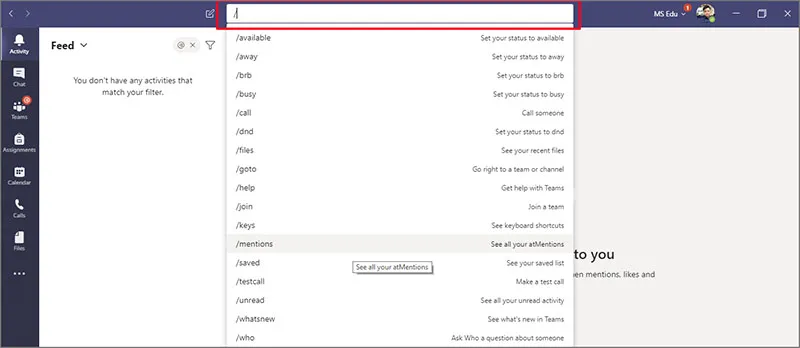
/keys: Một danh sách các phím tắt mà bạn có thể sử dụng trong Teams sẽ hiện ra. Do có khá nhiều phím tắt trong danh sách này nên mình sẽ không liệt kê ra ở đây. Các bạn có thể tham khảo danh sách phím tắt trong MS Teams tại đây
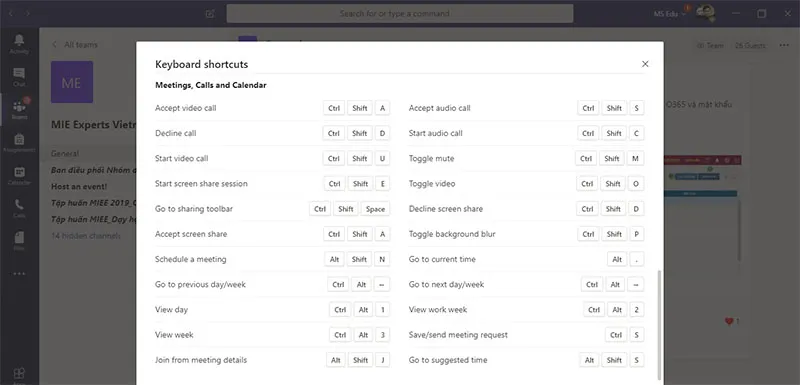
2. Thủ thuật Teams – Chuyển tiếp Email
Đây chắc chắn là một tính năng cực kỳ thú vị mà các công cụ cộng tác hiện nay không có được. Với tính năng chuyến tiếp Email này, bạn hoàn toàn có thể forward hoặc gửi một email cùng file đính kèm tới 1 nhóm trong Microsoft Teams. Điều này vô cùng thuật tiện khi chúng ta có thể làm việc cùng nhau trên Email này mà không phải thực hiện thao tác forward email cho hàng trăm người, giả sử nhóm của chúng ta có 100 thành viên bạn sẽ chỉ cần làm 1 thao tác forward email vào đây, tất cả đều có thể xem được.
Để thực hiện được điều này chúng ta làm như sau:
Bước 1 Chọn nhóm mà bạn muốn chuyển email đến, ở đây mình chọn nhóm “Khóa học dành cho Experts”
Bước 2: Tại Nhóm đã chọn, các bạn chọn kênh cần forward Email, ở đây mình chọn kênh “Chuyên gia công nghệ” –> tiếp đến bạn chọn biểu tượng Option … và chọn Get Email address
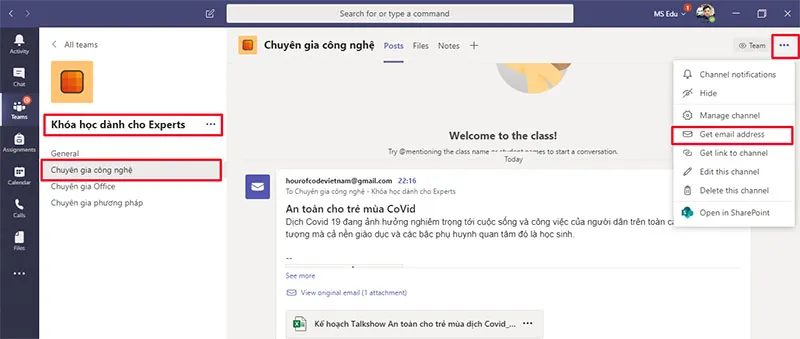
Bước 3: Bấm copy trên hộp thoại Get Email address để copy địa chỉ email của Kênh mà bạn đang muốn gửi hoặc forward email đến.
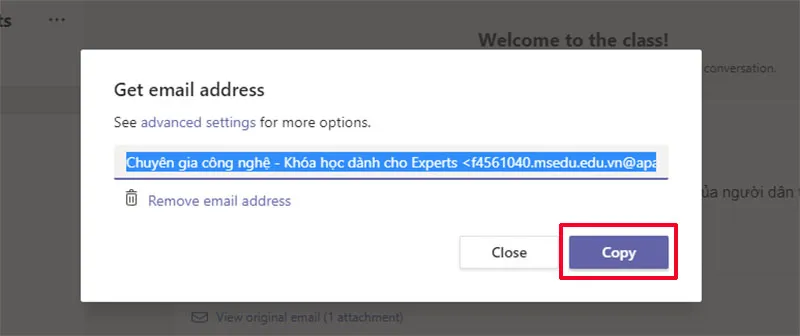
Sau đó bạn chỉ việc dán địa chỉ email này và ô To trong email của bạn và forward hoặc gửi mail tới group.
Tại hộp thoại này bạn cũng có thể bấm chọn Advanced settings để cấu hình –> Sau đó ấn Save để lưu lại thông tin đã cấu hình.
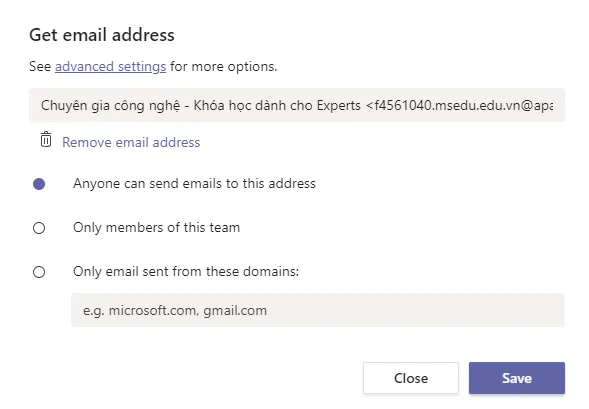
Các bạn sẽ nhận được email ngay trong Tab Post của kênh (như hình dưới)
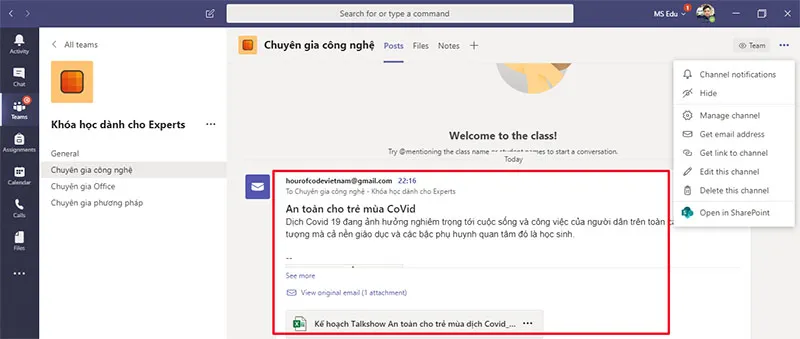
Các file đính kèm trong email các bạn có thể tìm thấy chúng trong tab Files của kênh
Tìm hiểu thêm: Quản lý những ai được phép tạo nhóm trong Office 365
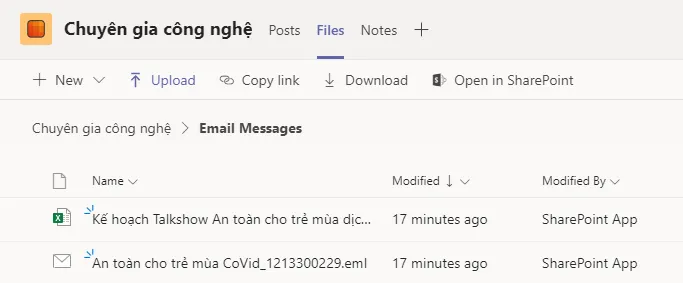
3. Tạo ảnh GIF trong Teams
Chia sẻ ảnh GIF cho nhau trong những cuộc thảo luận rất thú vị, nhưng việc tạo chúng thậm chí còn thú vị hơn nhiều. Tôi rất thích tính năng này khi MS Teams cho phép các thành viên tạo ảnh GIF của riêng họ, cho phép các thành viên sáng tạo và giảm căng thẳng để cân bằng các cuộc thảo luận nghiêm túc.
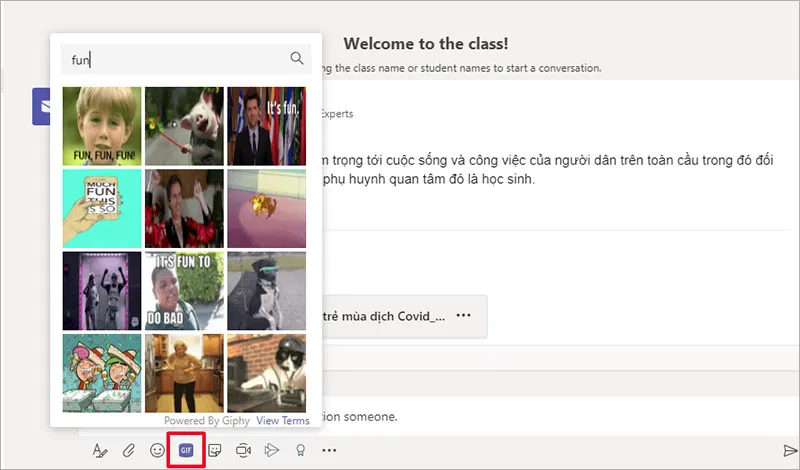
4. Tạo và quản lý Tabs
MS Teams có một tính năng độc đáo nữa mà ít công cụ cùng loại có được đó là Tab. Bạn có thể quản lý mỗi tab dành cho một tài nguyên có thể là video, trang web hoặc ứng dụng. Nó phụ thuộc vào những gì bạn muốn quản lý trong nhóm của bạn. Tôi nghĩ rằng nó rất hữu dụng trong việc quản lý các công cụ mà bạn thường xuyên phải làm việc trong nhóm của bạn.
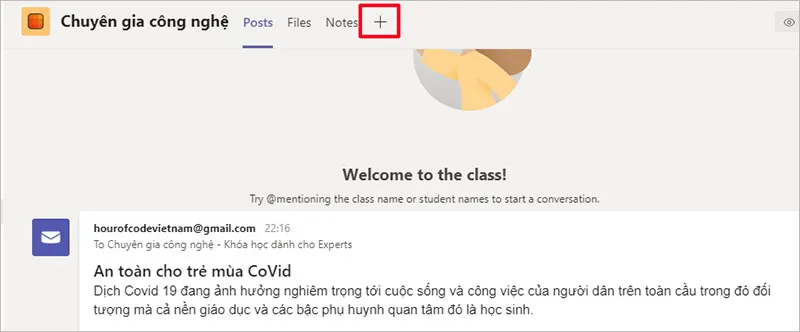
5. Đánh dấu và lưu tin nhắn
Một tính năng nhỏ cực kỳ hữu ích, bản thân mình rất hay sử dụng nhưng nhiều người thường bỏ qua nó như: Đánh dấu tin nhắn, Lưu tin nhắn, hay chia sẻ qua email những tin nhắn. Trong trường hợp bạn nhận được một tin nhắn quan trọng nhưng muốn quay lại sau, bạn có thể chỉ cần đánh dấu nó là chưa đọc hoặc có thể gửi về email để lưu lại.
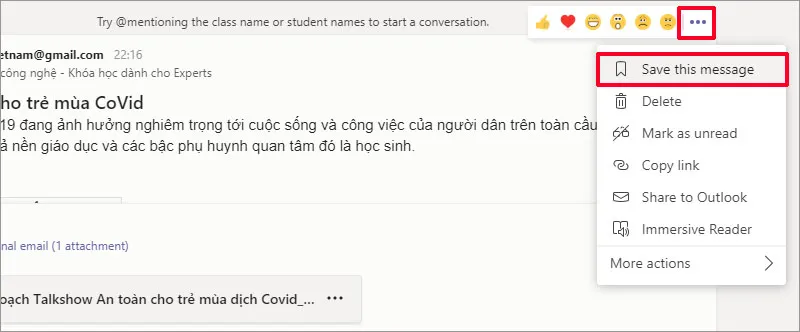
6. Thủ thuật Teams – Đọc văn bản.
Nếu có ai đó đã chia sẻ một tài liệu với bạn? Thay vì đọc toàn bộ, bạn có thể sử dụng tùy chọn Immersive Reader đọc tài liệu đó. Điều này thật thú vị phải không nào.
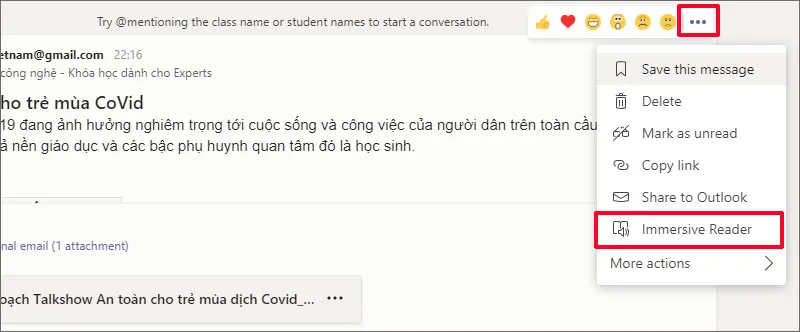
Bạn cũng có thể vừa nghe tài liệu vừa có thể hight light các từ theo thời gian thực. Một tính năng thú vị khác là dịch thuật. Bạn có thể chọn một tin nhắn và dịch nó sang hơn 60 ngôn ngữ bằng Microsoft Translator.
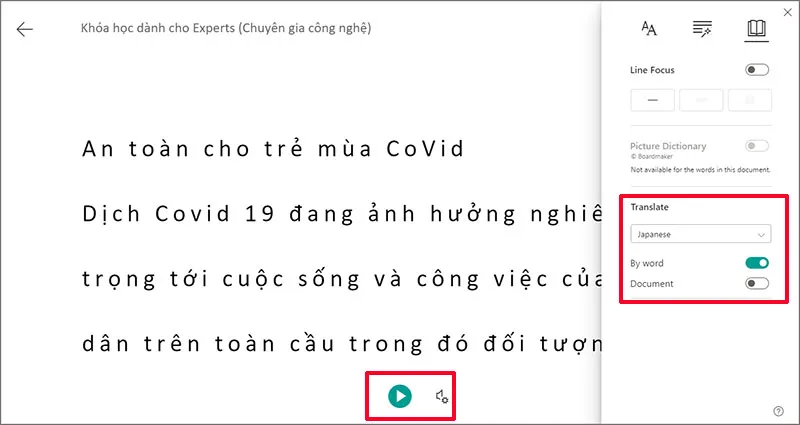
>>>>>Xem thêm: Tạo video tương tác với Microsoft Stream
Microsoft Teams là một công cụ cộng tác tuyệt vời và miễn phí nếu bạn cũng đang làm việc trên các sản phẩm khác của Microsoft như Office 365. Hy vọng một số mẹo nhỏ mà Thế giới thủ thuật vừa chia sẻ ở trên sẽ giúp bạn làm việc hiệu quả và thú vị hơn cùng với Microsoft Teams
Tham khảo thêm: Hướng dẫn sử dụng Insight để thống kế lớp học
Billy Nguyễn
